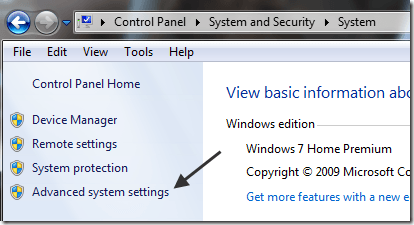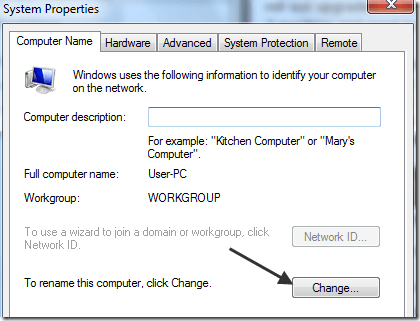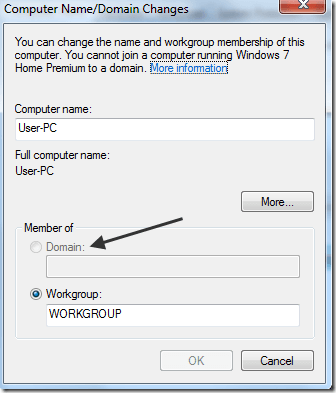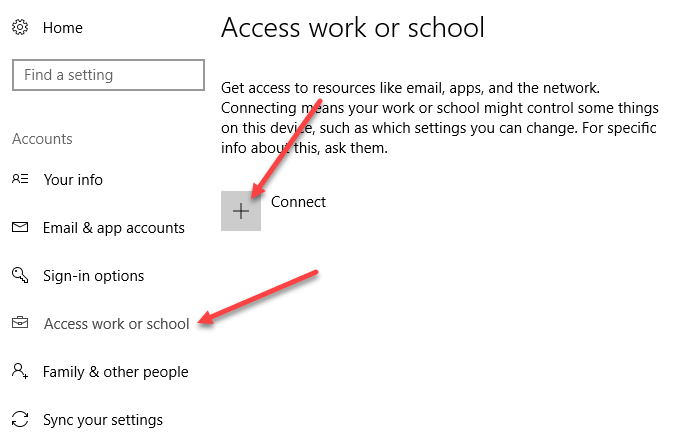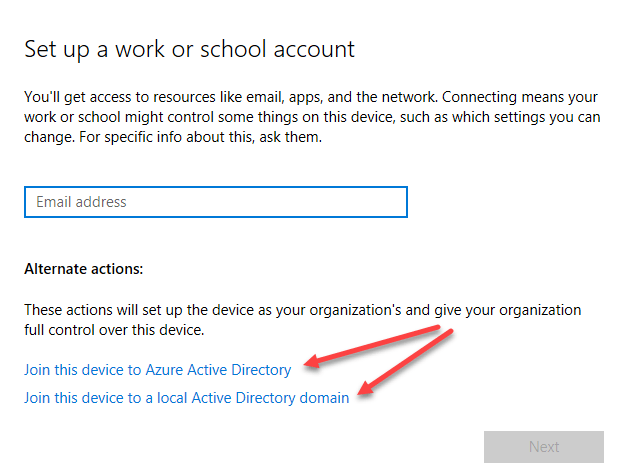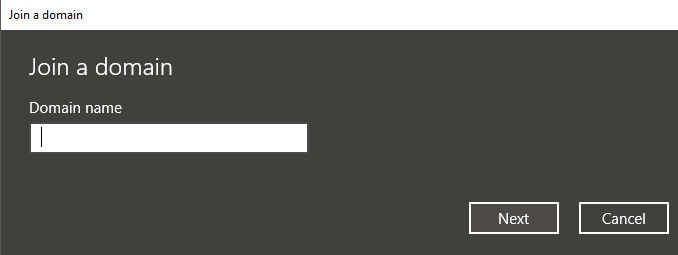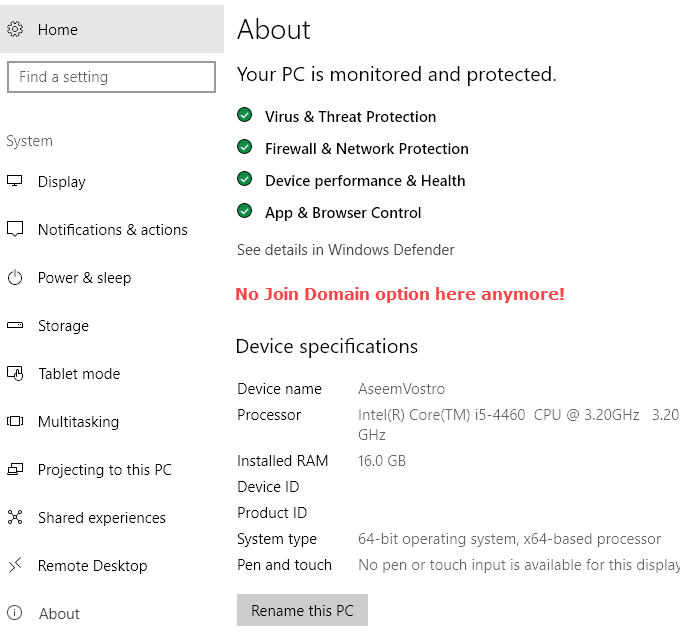Se stai aggiungendo un nuovo computer al tuo ambiente aziendale, molto probabilmente dovrai unirti a un dominio. La procedura è abbastanza semplice poiché la maggior parte del lavoro viene eseguita dal server. Il processo è anche più o meno lo stesso per Windows 7, Windows 8 e Windows 10.
Per Windows 10, c'è un modo extra per entrare in un dominio e lo menzionerò in basso. Menzionerò anche alcuni suggerimenti per la risoluzione dei problemi se manca l'opzione di unire un dominio, non puoi unirti al dominio, ecc.
Unisciti al dominio del computer
Per iniziare, fare clic su Start e quindi su Pannello di controllo. Ora fai clic su Sistema e sicurezza, quindi su Sistema. Infine, fai clic su Impostazioni di sistema avanzate. Se non sei nella visualizzazione categorie nel Pannello di controllo, puoi semplicemente fare clic su Sistemadirettamente.
Ora fai clic sulla scheda Nome computere fai clic sul pulsante Modificain basso:
Ora fai clic sul pulsante di opzione Dominio e digita il nome del nome di dominio a cui desideri unire questo computer.
Nota che sul mio computer i pulsanti Domain e Network ID sono in grigio! Perchè così? Beh, è perché ho Windows 7 Home Premium.
Per accedere a un dominio in Windows 7/8/10, è necessario eseguire l'aggiornamento alle edizioni Professional o Ultimate. Un po 'fastidioso, ma cosa puoi fare! La versione Professional offre anche BitLocker e la possibilità di eseguire il backup su una rete domestica o aziendale.
Questo è di gran lunga il metodo più semplice e funziona su tutte le versioni di Windows, il che è bello. In Windows 10, continuano a modificare le impostazioni e alcune finestre di dialogo sono scomparse mentre sono apparse le notizie.
Windows 10 Join Domain Option
In Windows 10, c'è la finestra di dialogo Impostazioni e lì è il pannello di controllo. Entrambi si sovrappongono in molte aree ed è un po 'confuso. Se fai clic su Avvia in Windows 10, fai clic sull'icona Impostazioni (icona dell'ingranaggio), quindi fai clic su Account, ti verrà proposta un'opzione Accedi al lavoro o alla scuolain la colonna di sinistra.
Sul lato destro, vedrai un pulsante più chiamato Connetti. Vai avanti e fai clic su quello, che farà apparire una finestra di dialogo Account Microsoft. Non stiamo tentando di connettere un altro account qui, ma vedremo le opzioni per partecipare a un dominio di Active Directory localeo per unire un dominio attivo di Azurenella parte inferiore.
Se fai clic sul dominio di Active Directory locale, ad esempio, ti verrà chiesto di inserire il nome di dominio. Ovviamente avrai bisogno di questa e altre informazioni dal tuo amministratore di dominio locale.
Potresti vedere un sacco di altri siti che dicono che dovresti andare su Impostazioni, quindi su Sistema e poi su Informazionie facendo clic sul pulsante Iscriviti al dominio, ma sembra essere stato rimosso nelle versioni più recenti di Windows 10. Ho persino provato a abilitare il l'account dell'amministratore locale e l'opzione non sono ancora stati visualizzati. Ora ti dà solo informazioni sul tuo computer e basta. Non puoi unirti a un dominio da quella schermata.
Risoluzione dei problemi di adesione a un dominio
Sarebbe fantastico se tutto fosse andato a buon fine la prima volta che ci hai provato, ma ciò non accade spesso . Anche se entrare in un dominio è normalmente un processo semplice, ci sono una miriade di problemi che puoi incontrare. Non sarò in grado di includerli tutti qui, ma menzionerò alcuni dei problemi e soluzioni più popolari.
Si spera che il tuo computer sia stato aggiunto al dominio! In caso contrario, pubblica un commento qui e cercherò di aiutarti. Buon divertimento!